PDF作为通用性极强的文档格式,在数据展示和文件传输过程中能有效保持原始排版。当用户需要将Excel表格输出为PDF时,偶尔会遇到内容被分割到多页的情况。本文将以Windows系统为例,详细说明如何通过调整打印参数实现单页完美转换。
表格跨页问题的成因分析:
当电子表格的横向或纵向内容超出标准页面尺寸时,系统默认会将超幅内容自动分割到新页面。这种情况多发生于包含多列宽幅数据或长行记录的工作表,特别是在未预先设置打印区域的情况下更容易出现页面分割现象。
完整解决方案操作流程:
1、启动需要转换的Excel文档,建议提前检查表格内容完整性。通过快捷键Ctrl+P可快速调出打印预览界面,此时可直观查看当前文档的预估输出页数。
2、在功能导航栏选择「页面布局」模块,点击「打印区域」下拉菜单。此处建议优先选择「设置打印区域」,手动框选需要输出的数据范围,避免多余空白区域占用页面空间。
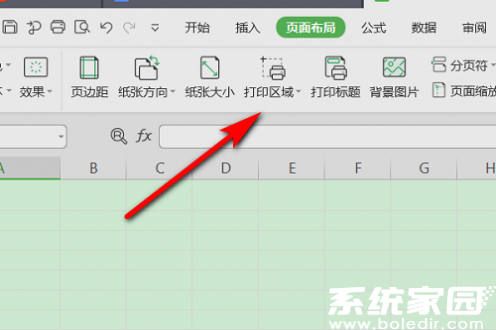
3、通过文件菜单进入打印参数配置界面,新版Office软件建议使用侧边栏的「打印」选项。重点注意页面缩放比例的设置区域,这是控制单页输出的核心功能模块。
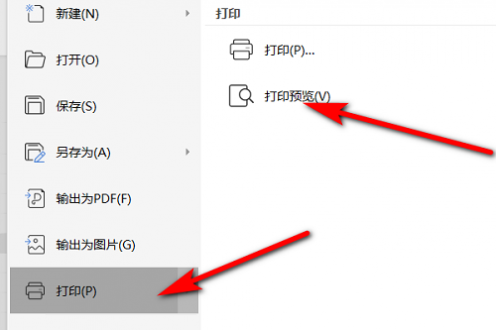
4、在高级设置中找到「缩放选项」,选择「将工作表调整为一页」模式。系统会自动计算当前内容的尺寸比例,智能压缩行高列宽以适应标准页面。建议此时返回打印预览确认调整效果。
5、完成参数设置后,在输出选项中选择「另存为PDF」格式。部分版本需通过「导出」功能实现格式转换,注意检查保存路径和文件命名避免覆盖原始文档。
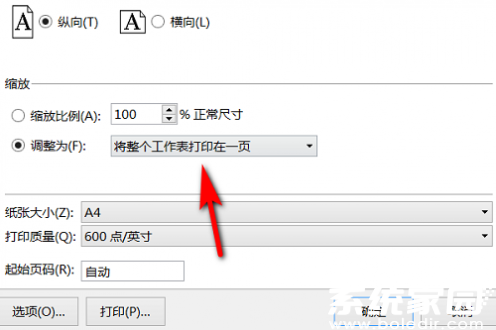
专业优化建议:
对于复杂表格建议提前进行人工调整:可适当缩小字号(建议不小于10pt)、精简表头文字、合并重复信息单元格。在页面设置中启用「适应文档宽度」选项,同时建议将页面方向改为横向以增加可用空间。
完成转换后务必进行二次确认:使用PDF阅读器检查文本清晰度,确保所有数据行列完整显示,特别注意表格边框线是否连续。若发现内容模糊,可返回Excel将输出分辨率调整为600dpi以上。
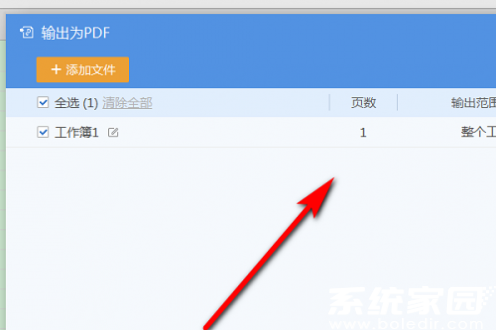
通过上述系统化设置,既可保证表格数据的完整呈现,又能满足专业文档的格式要求。此方法适用于WPS、Office等主流办公软件,不同版本界面可能存在细微差异,建议根据实际软件界面灵活调整操作路径。













 王牌视频应用免费下载安装
王牌视频应用免费下载安装 速悦音乐苹果版免费下载
速悦音乐苹果版免费下载 才士题库免费版下载与功能详解
才士题库免费版下载与功能详解 鲤享短视频达人创作必备工具
鲤享短视频达人创作必备工具 360安全浏览器2023安卓版全新上线
360安全浏览器2023安卓版全新上线 云端同步移动创作工具使用心得
云端同步移动创作工具使用心得 看天下精选杂志阅读
看天下精选杂志阅读 凤凰新闻2024新版下载与特色详解
凤凰新闻2024新版下载与特色详解